在數碼化時代,電腦的使用越來越重要,它好像漸漸成了我們生活中不可或缺的一部份。很多使用者會將重要的數據和資訊保存在電腦中。然而,不可避免地,有時候使用者會誤刪這些寶貴的數據或資訊。
電腦數據恢復在很多人看來可能很難,但別擔心,跟著小編一步一步操作,你會發現原來電腦數據恢復那麽簡單!
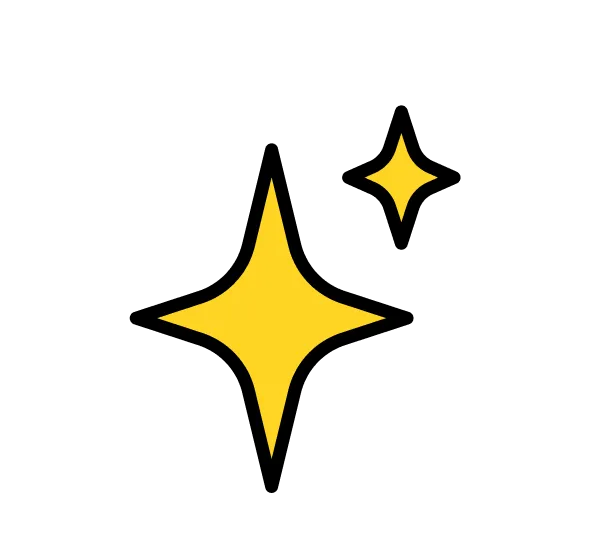
妙招一:磁盤工具恢復電腦數據
有時候在使用電腦時,電腦的數據可能出現一些問題而導致檔遺失或損壞。此時,想要恢復電腦數據,可以使用磁盤工具對電腦進行掃描和修復。操作如下:
- 開啟 【此電腦 】;
- 選擇需要恢復數據的驅動器,右鍵點選並選擇 【內容】 ;
- 轉到【 工具 】索引標籤,點選【 檢查 】按鈕,然後選擇【 掃描和修復驅動器 】。
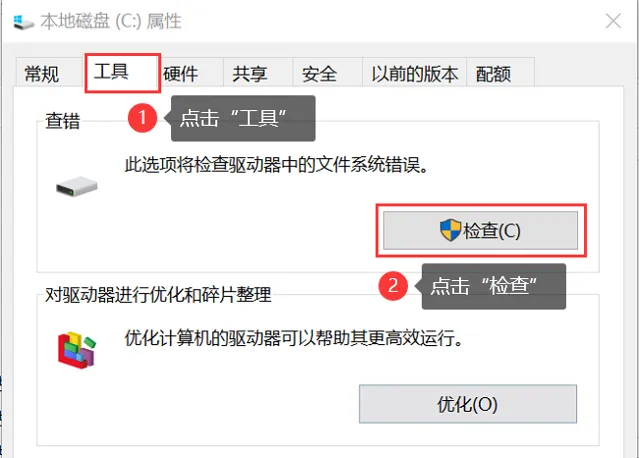
妙招二:資源回收桶恢復電腦數據
電腦數據遺失怎麽恢復?不論是我們自己在進行操作時誤刪檔,還是由於電腦出現問題而導致檔遺失。首先都可以先到資源回收桶中檢視。因為資源回收桶對於電腦來說是比較重要的一個空間,很多被刪除的檔都可以在裏面找到,使用資源回收桶恢復檔的步驟如下:
- 在桌面上找到並進入 【資源回收桶 】;
- 資源回收桶中檔可能很多,可以直接對檔名稱進行搜尋,找到相關的檔後,再將其還原即可。
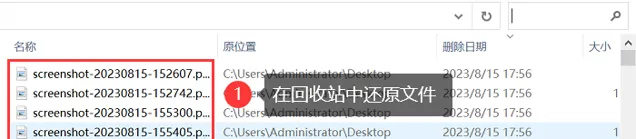
妙招三 :數據蛙恢復電腦數據
電腦被刪除的檔怎麽找回來?這是小編最為推薦的一種方法,這個方法不論你對電腦的使用熟悉與否都可以輕松上手使用。這個方法就是使用數據蛙恢復專家進行電腦數據恢復。
這款軟件支持各種類別的電腦檔的掃描和恢復(如圖片、影片、音訊、文件等),且軟件內建免費掃描功能,使用者可以先進行免費的掃描後再決定是否啟用軟件。在電腦數據遺失後越快使用軟件進行數據恢復,恢復成功的可能性會越大,進行電腦數據恢復,可以參考以下步驟:
操作環境:演示機型:華碩無畏1414s
系統版本:Windows 10
軟件版本:數據蛙恢復專家3.1.6
1.先確定好自己要恢復的檔類別,然後在主界面的檔類別下選擇自己需要掃描的類別(如果沒有特定的類別,點選
【選擇所有檔類別】
可以對磁盤進行全面的掃描哦!),並且在硬碟機中選擇檔你需要掃描的磁盤,點選
【掃描】
;
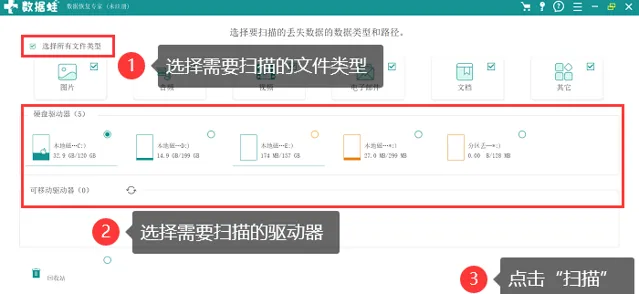
2.等待結果出來,可以在結果中檢視檔,如果有需要恢復的檔,直接將其勾選上,如果沒有,可以點選 【深度掃描】 進行更深層地的掃描;
3.深度掃描後會發現檔過多,如果一個個檢視可能比較費時間,可以直接在【 篩選器】 中對檔進行搜尋,完畢後勾選上需要恢復的檔,並點選 【恢復】 。

妙招四:命令提示字元恢復電腦數據
有時我們明明沒有刪除某個檔,但是電腦檔憑空消失了,怎麽恢復呢?對電腦使用比較數據的朋友可以使用命令提示字元來恢復數據,具體操作如下:
- 按【 Win + X】 鍵,選擇【 命令提示字元】;
- 輸入 【 chkdsk X: /f 】(將【X】替換為有問題的驅動器字母),按回車;
- 輸入 【Y】 以確認在下次啟動時執行檢查;
- 重新啟動電腦,讓系統檢查和修復錯誤。

妙招五:系統還原恢復電腦數據
電腦數據恢復能否使電腦恢復到前一天的數據呢?也是有可能的。此時可以使用系統還原的操作來進行,操作如下:
- 搜尋並開啟【 建立還原點 】;
- 在 【系統內容 】視窗中,點選【 系統還原 】;
- 選擇【 從此列表中挑選一個還原點】 並點選 【下一步】 ;
- 選擇恢復點,按照指示完成還原過程。
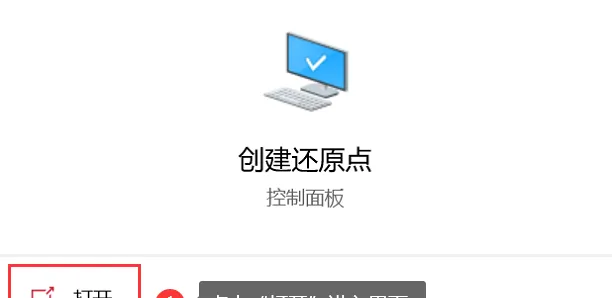
電腦數據一旦遺失,可能會給我們造成不同程度的損失。電腦數據恢復怎麽做?今天小編分享了5個小妙招!如果你需要進行數據恢復,可以選擇適合你的方法來進行哦











